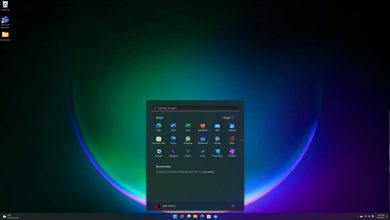چگونه در سیستم عامل Mac اسکرینشات بگیریم؟
چهار روش برای گرفتن اسکرینشات و یافتن محل ذخیرهی آنها در مک.

نکاتی که باید بدانید
- برای اسکرینشات فوری، کلیدهای shift + command + 3 را فشار داده و نگه دارید.
- از ترکیب کلیدهای shift + command + 4 یا shift + command + 4 + spacebar برای عکس گرفتن از بخشی از صفحه یا کل پنجره استفاده کنید.
- برنامهی اسکرینشات را با استفاده از ترکیب کلیدهای shift + command + 5 باز کرده و نوع اسکرینشاتی که میخواهید بگیرید را انتخاب کنید.
این مقاله نحوهی گرفتن اسکرینشات در مک با ترکیب کلیدها و برنامهی اسکرینشات داخلی macOS که با macOS Mojave ورژن ۱۰٫۱۴ معرفی شده است را پوشش می دهد.
نحوهی گرفتن اسکرینشات در سیستم عامل Mac
چندین ترکیب کلید وجود دارد که میتوانید برای گرفتن عکس از صفحه در مک استفاده کنید، که بیشترین استفاده از ترکیب shift + command + 3 است. این ترکیب کلید بلافاصله یک اسکرینشات از کل صفحه نمایش شما میگیرد، از جمله همهی پنجرههای قابل مشاهده، دسکتاپ، داک و سایر عناصر قابل مشاهده.
۱. پنجره ای که میخواهید از آن اسکرینشات بگیرید را باز کنید یا در غیر این صورت صفحه را مطابق میل خود مرتب کنید.
۲. کلیدهای shift + command + 3 را فشار داده و نگه دارید.
۳. شما یک صدای کلیک دوربین خواهید شنید، و یک تصویر کوچک از اسکرینشات شما در گوشه پایین سمت راست صفحه ظاهر می شود.
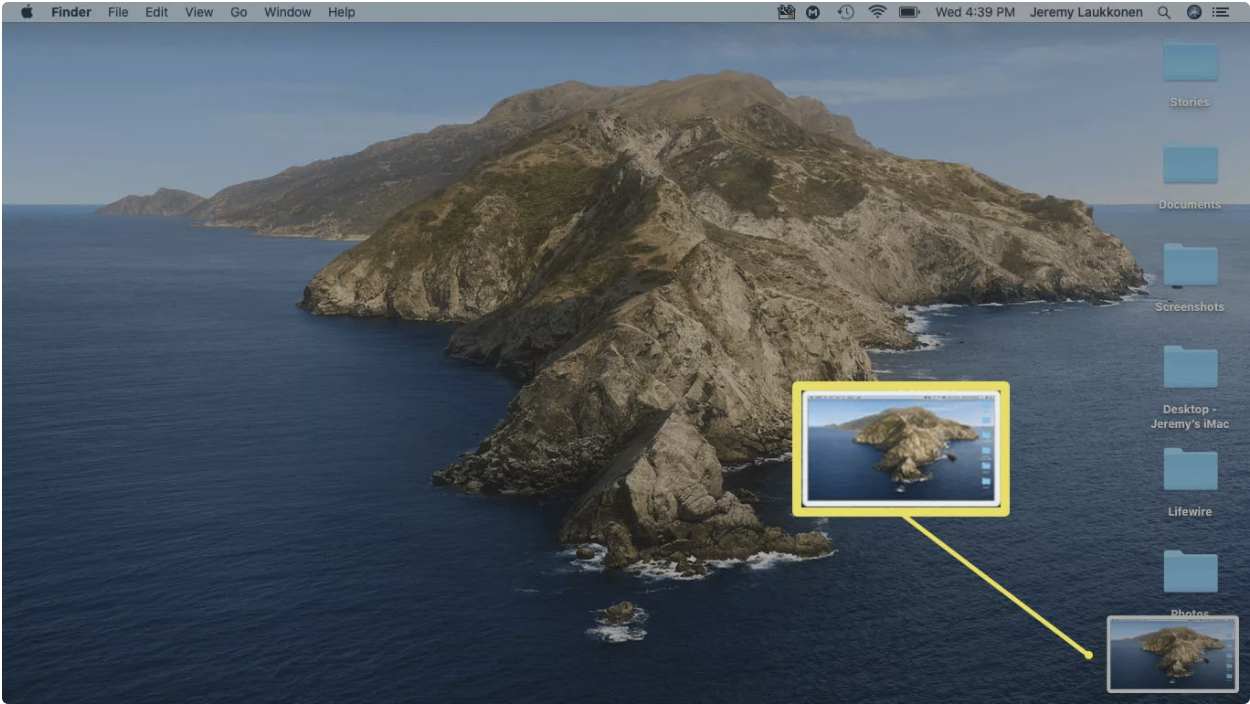
۴. اگر روی تصویر کوچک در گوشه پایین سمت راست صفحه کلیک کنید، میتوانید پیش نمایشی از اسکرینشات را باز کنید.
نحوهی گرفتن اسکرینشات از بخشی از صفحه در سیستم عامل Mac
اگر میخواهید فقط از بخشی از صفحه عکس بگیرید، انعطافپذیرترین گزینه استفاده از ترکیب کلیدهای shift + command + 4 است. استفاده از این ترکیب نشانگر ماوس را به حالت متقاطع تغییر میدهد و به شما امکان میدهد هر قسمت از صفحه را برای عکس گرفتن انتخاب کنید.
۱. کلیدهای shift + command + 4 را فشار داده و نگه دارید.
۲. هنگامی که نشانگر ماوس به یک خط متقاطع تبدیل شد، آن را در گوشه بالا سمت چپ منطقهای که میخواهید اسکرینشات بگیرید قرار دهید.
۳. روی ماوس خود کلیک کنید و کادری را بکشید تا منطقه مورد نظر برای گرفتن را پوشش دهد.
۴. وقتی دکمهی ماوس را رها میکنید، مک شما از صفحهی هایلایت شده اسکرینشات میگیرد.
نحوهی گرفتن اسکرینشات از یک پنجره در سیستم عامل Mac
اگر میخواهید از یک پنجره عکس بگیرید، میتوانید از نوع دیگری از ترکیب کلیدهای قبلی استفاده کنید. این گزینه نشانگر شما را به یک نماد دوربین تغییر میدهد و به شما امکان میدهد از هر پنجرهی فعال اسکرینشات بگیرید.
۱. پنجرهای که به آن نیاز دارید را باز کنید، سپس کلیدهای shift + command + 4 + spacebar را فشار دهید و نگه دارید.
۲. نشانگر شما به دوربین تبدیل می شود.
۳. نماد دوربین را روی پنجرهای که میخواهید بگیرید، منتقل کنید و کلیک کنید.
۴. مک شما از پنجرهای که روی آن کلیک کردهاید اسکرینشات میگیرد و یک پیشنمایش در گوشه سمت راست پایین صفحه ظاهر میشود.
نحوهی استفاده از اپلیکیشن اسکرینشات در سیستم عامل Mac
مک شما همچنین دارای یک برنامهی اسکرینشات است که گزینهی پیشرفتهتری را ارائه میدهد به شرطی که سیستم عامل را به Mojave ورژن ۱۰٫۱۴ یا جدیدتر ارتقا داده باشید. این برنامهی جمع و جور برای شما همان گزینههای اصلی اسکرینشات را که میتوانید با ترکیب کلیدها بدست آورید را فراهم میکند اما همچنین به شما امکان میدهد اسکرینشات را به تأخیر بیاندازید و گزینههای دیگری را نیز فراهم میکند.
۱. کلیدهای shift + command + 5 را فشار دهید و نگه دارید تا برنامهی اسکرینشات باز شود.
۲. برای گرفتن اسکرینشات از کل صفحه، روی نماد اسکرینشات سمت چپ که شبیه جعبهای است با یک خط در پایین کلیک کنید، سپس روی هر کجای صفحه کلیک کنید.
۳. برای گرفتن اسکرینشات از یک پنجره، روی نماد اسکرین شات وسط که شبیه پنجره است کلیک کنید، سپس روی پنجرهی مورد نظر برای عکس گرفتن کلیک کنید.
۴. برای گرفتن اسکرینشات از بخش خاصی از صفحه نمایش خود، روی نماد اسکرینشات سمت راست کلیک کنید، روی قسمت هایلایت شده کلیک کرده و بکشید، سپس برای عکس گرفتن از بخش مشخص شده روی Capture کلیک کنید.
۵. همچنین می توانید روی Options کلیک کنید تا به تنظیمات مختلف دسترسی پیدا کنید.
۶. در منوی Options میتوانید:
- محلی که اسکرینشاتهای شما ذخیره میشوند را انتخاب کنید.
- یک تایمر تاخیری برای اسکرینشاتهای خود تنظیم کنید.
- میکروفونی را برای ضبط فیلم انتخاب کنید.
- گزینههای پیشرفته را تنظیم کنید.
اسکرینشاتها در سیستم عامل Mac در کجا ذخیره میشوند؟
به طور پیشفرض، اسکرینشاتهای شما مستقیماً در دسکتاپ ذخیره میشوند. اگر آنها را در آنجا نمیبینید، در گذشته شما یا شخص دیگری مکان ذخیرهی اسکرینشات را تغییر دادهاید.
اگر نمیتوانید اسکرینشات خود را پیدا کنید، این روش را امتحان کنید :
۱. کلیدهای shift + command + 5 را فشار دهید تا برنامهی اسکرینشات باز شود، سپس روی Options کلیک کنید.
۲. در قسمت Save To ، گزینهای را که کنار آن علامت تیک دارد، یادداشت کنید. اینجاست که میتوانید اسکرینشاتهای خود را پیدا کنید.
توصیه : اگر مشکوک هستید که اسکرینشاتها را در مکانهای مختلف ذخیره کردهاید، از Spotlight برای جستجوی “screen shot” استفاده کنید. با این جستجو، هر اسکرینشات ذخیره شده در رایانهی شما ظاهر میشود.